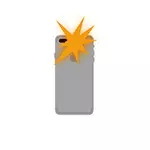
ဒီတိုတောင်းသောညွှန်ကြားချက်တွင် flash ကို iPhone ခေါ်ဆိုမှုနှင့်မည်သို့ဖွင့်ထားပုံနှင့်လုပ်ငန်းစဉ်တစ်ခုလုံးကိုရှင်းရှင်းလင်းလင်းပြသထားသည့်ဗွီဒီယိုကိုမည်သို့ဖွင့်သည်နှင့် ပတ်သက်. ။ ၎င်းသည်စိတ်ဝင်စားဖွယ်ကောင်းပေမည်။ Android တွင်ခေါ်ဆိုသောအခါ Flash ကိုမည်သို့ဖွင့်ရမည်နည်း။
flash ကိုခေါ်ဆိုမှုအပေါ်ဖွင့်သည်အဘယ်မှာရှိ
သင်၏ iPhone တွင်ခေါ်ဆိုခြင်း, SMS နှင့် iMessage မက်ဆေ့ခ်ျများကိုခေါ်ဆိုခြင်း, SMS နှင့် IMESSAGE Messages ကို enable လုပ်ရန်အတွက် iPhone 6, SE, 7, 7, 8, 8, 8, 8 နှင့် X နှင့် X နှင့် XS, 11 နှင့် 12 အတွက်သင့်တော်သောအောက်ပါအဆင့်များကိုလုပ်ဆောင်ရန်လုံလောက်သည်။
- "ချိန်ညှိချက်များ" ကိုဖွင့်ပါ, ပြီးနောက် - "Basic" ကိုဖွင့်ပါ။
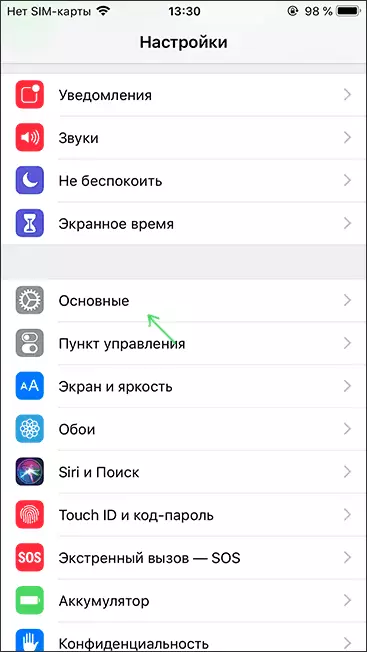
- "Universal access" ကိုဖွင့်ပါ။
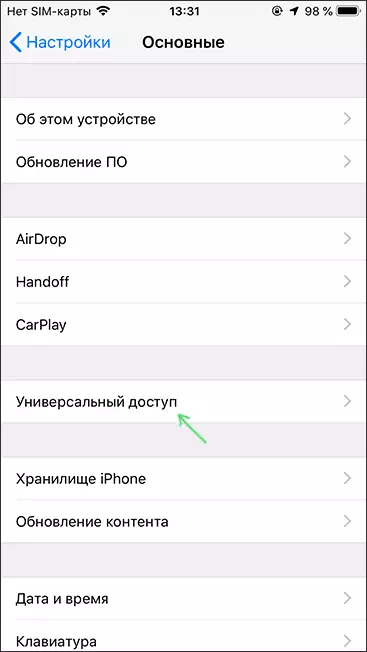
- "The Tea" အပိုင်းကိုတစ်ကမ္ဘာလုံးအတိုင်းအတာဖြင့်ဝင်ရောက်ခွင့်ကိုကြည့်ပြီး "Flash သတိပေးချက်များ" ကိုနှိပ်ပါ။
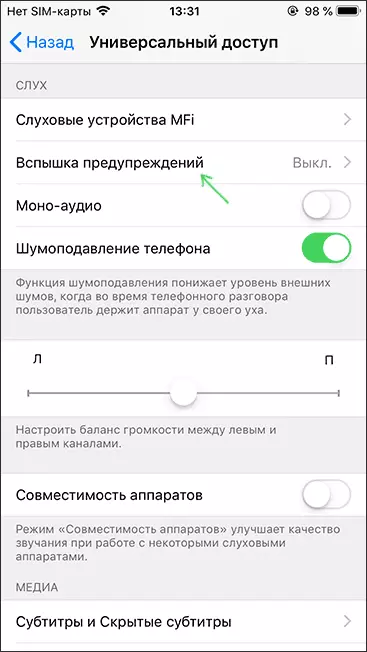
- "Flash သတိပေးချက်များ" option ကိုဖွင့်ပါ။ သင်ဆန္ဒရှိပါကဤနေရာတွင် iPhone သည် "အသံမရှိ" mode တွင်ရှိသည့်အခါ flash လည်ပတ်မှုကိုပိတ်ထားနိုင်သည်။ ဤသို့ပြုလုပ်ရန် "OFF" ပြည်နယ်သို့ "အသံတိတ်" သို့ "အသံတိတ်" သို့ပြောင်းပါ။
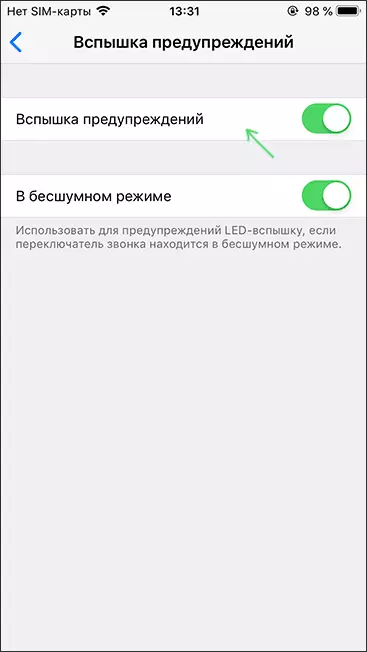
- အဆင်သင့်ဖြစ်ပြီ, သင်မက်ဆေ့ခ်ျများကိုခေါ်ဆိုခြင်းနှင့်လက်ခံရရှိသည့်အခါယခုဖြစ်ရပ်နှင့် ပတ်သက်. သင့်အားအသိပေးခြင်း,
ဗွီဒီယို - iPhone ရှိခေါ်ဆိုမှုနှင့် SMS တွင် flash ကိုမည်သို့ထည့်ရမည်နည်း
အရာရာတိုင်းကိုထွက်ပေါ်လာသင့်တယ်, အခု flash ကိုအဝင်ခေါ်ဆိုမှုတွေနဲ့အစပျိုးလိုက်ပြီလို့ငါထင်တယ်။
